- 软件大小:2.22MB
- 软件语言:简体中文
- 软件类型:国产软件
- 软件类别:图像处理
- 更新时间:2018-03-23
- 软件授权:免费版
- 官方网站://www.9553.com
- 运行环境:XP/Win7/Win8/Win10
- 标签:图片制作 win7画图工具
142KB/简体中文/7.5
55MB/简体中文/7.5
24.5MB/简体中文/7.5
Cyberlink LabelPrint(光盘封面图片制作软件) v2.5.0.13328最新版
41.2MB/简体中文/7.5
497KB/简体中文/7.5
mspaint.exe最新版是win7自带的一款画图工具,该软件使用起来非常的简单,功能也非常的福,很适合微软作图,有需要的用户欢迎下载!
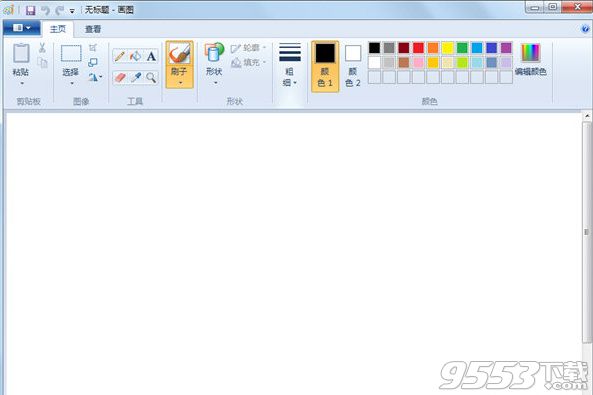
mspaint.exe(win7画图工具)是一款功能实用的win7系统下的精美画图程序。mspaint.exe程序是微软系统自带的画图工具,该工具支持图片查看、图片分辨率与百分比调整、多种角度旋转,支持水印处理、颜色编辑等等拓展等多种功能,mspaint.exe画图工具具有安全、稳定与强大等特点,完善的功能完全可以满足用户的基本绘画要求。
1、mspaint.exe支持水印处理、颜色编辑等等拓展功能
2、mspaint.exe 支持铅笔、毛刷与颜料填充方式作画
3、mspaint.exe画图工具支持图片查看、图片分辨率与百分比调整、多种角度旋转等一系列功能
4、mspaint.exe支持图片大小与分辨率调整
5、能实现日常的图片处理要求
6、作为画图工具来讲,有三种作画方式,支持撤销功能
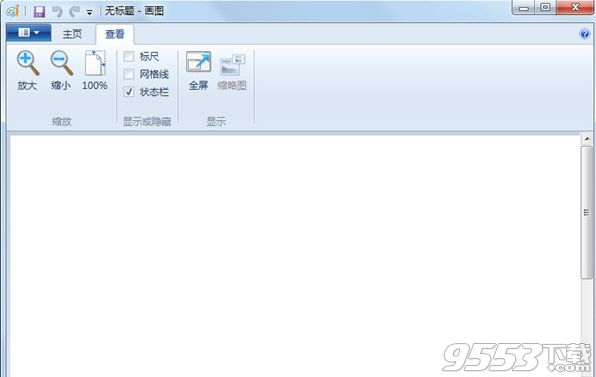
1.放大镜功能:
有时因为图片局部文字或者图像太小而看不清楚,这时,就可以利用画图中的"放大镜"工具,放大图片的某一部分,方便查看。
2.显示标尺和网格线:
在查看图片时,特别是一些需要了解图片部分区域的大致尺寸时,可以利用标尺和网格线功能,方便用户更好的利用画图功能。操作时,可以在查看菜单中,勾选"标尺"和"网格线"即可。
3.快速缩放图片:
首先,利用画图打开图片后,若是该图片的原始尺寸较大,可以直接向左拖动右下角滑块,将显示比例缩小,这样便于在画图界面查看整个图片。当然,也可以在画图的查看菜单中,直接点击放大或缩小来调整图片的显示大小。
4.全屏方式看图:
Windows7画图还提供了"全屏"功能,可以在整个屏幕上以全屏方式查看图片。操作方法:在画图"查看"选项卡的"显示"栏目中,单击"全屏",即可全屏查看图片,非常方便;需要退出全屏时,单击显示的图片即可返回"画图"窗口。
常规方法
其实win7的画图工具和xp系统差不多位置,都可以通过开始菜单----所有程序----附件 里面查找
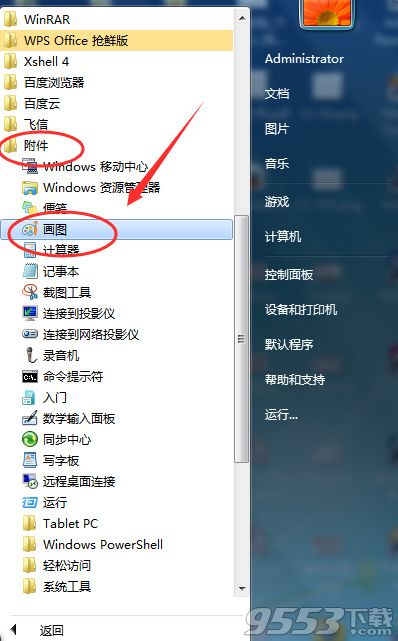
如图,这是win7的画图界面。相比xp而言 功能更加强大呢。
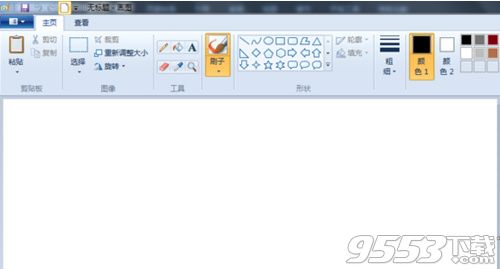
命令行方式打开
除此之外,如果开始菜单没有 附件画图怎么办呢。 可以直接通过命令行,开始---运行---输入 mspaint 回车即可
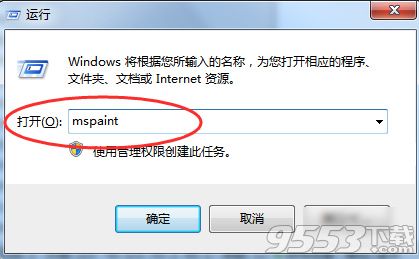
如果上述方法mspaint提示找不到文件,可以直接通过输入全称查找。 C:windowssystem32mspaint.exe
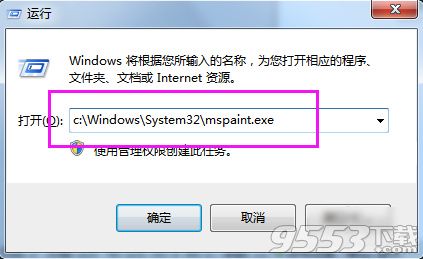
完整路径查找
如果您的系统盘符不是C盘 或者开始运行用不了, 可以通过搜索mspaint.exe 打开
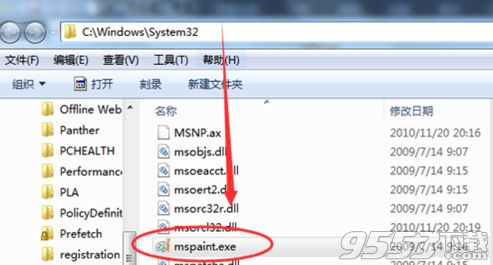
最快捷简便方法
除此之外,还有一个最快捷简便的方法。直接选择一张图片 右键。。 打开方式--选择画图就打开了
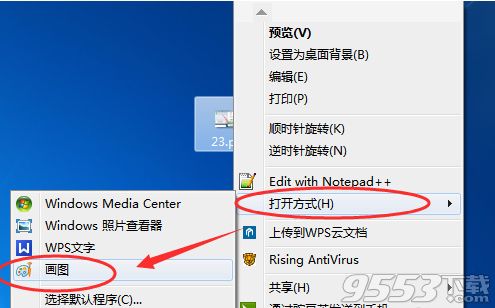
1、如果电脑打不开系统自带的画图软件,那么这个时候将在本网站下载的mspaint.exe软件压缩包解压
2、将此程序重命名为mspaint.exe
3、复制mspaint.exe文件
4、依次打开电脑桌面上我的电脑(WIN10系统为此电脑),进入C盘,再进入Windows文件夹,最后进入System32文件夹,因此路径就是C:WindowsSystem32
5、将刚刚复制的mspaint.exe文件粘贴到System32文件夹以内,如果提示说有重复,请选择覆盖原文件